- Συγγραφέας Lauren Nevill [email protected].
- Public 2023-12-16 18:50.
- Τελευταία τροποποίηση 2025-01-23 15:18.
Τα άλμπουμ φωτογραφιών στα κοινωνικά δίκτυα είναι μια καλή ευκαιρία να πείτε στους φίλους σας για τον εαυτό σας και τα χόμπι σας. Όμως, όπως δείχνει η πρακτική, η μεταφόρτωση φωτογραφιών δεν είναι το παν. Προκειμένου οι χρήστες κοινωνικών δικτύων που έχουν πρόσβαση στα άλμπουμ σας να μπορούν να πλοηγηθούν σε αυτά, τα άλμπουμ πρέπει να είναι υπογεγραμμένα.
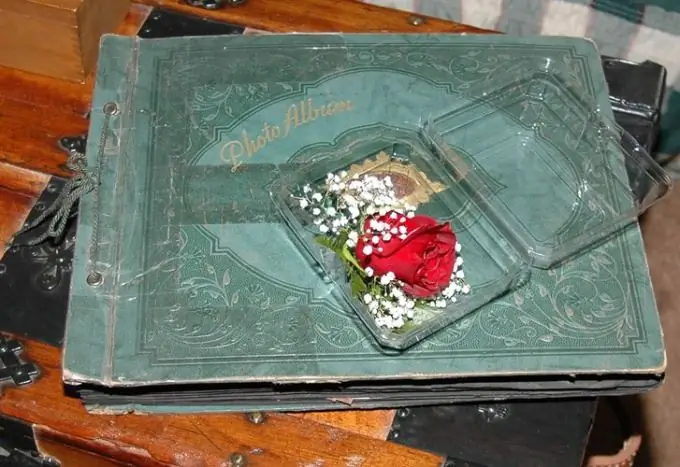
Είναι απαραίτητο
- - έναν λογαριασμό σε κοινωνικό δίκτυο ·
- - πρόγραμμα περιήγησης.
Οδηγίες
Βήμα 1
Σε πολλά κοινωνικά δίκτυα, μπορείτε να εισαγάγετε το όνομα και την περιγραφή του άλμπουμ φωτογραφιών κατά τη δημιουργία του και να επεξεργαστείτε το ήδη δημιουργημένο άλμπουμ. Για να δώσετε τίτλο στο άλμπουμ κατά τη δημιουργία του, συνδεθείτε στον λογαριασμό σας στο κοινωνικό δίκτυο και ορίστε την επιλογή "Φωτογραφία". Στο κοινωνικό δίκτυο VKontakte, αυτή είναι η επιλογή Οι φωτογραφίες μου. Σε αυτήν τη σελίδα, βρείτε το κουμπί "Δημιουργία άλμπουμ" και κάντε κλικ σε αυτό.
Βήμα 2
Στο παράθυρο που εμφανίζεται, μπορείτε να εισαγάγετε το όνομα του άλμπουμ και την περιγραφή του. Για να μην υποφέρετε για μεγάλο χρονικό διάστημα, καταλήγοντας σε ένα πρωτότυπο όνομα για το άλμπουμ, αποφασίστε εκ των προτέρων ποιες φωτογραφίες πρόκειται να ανεβάσετε εκεί. Εάν το άλμπουμ περιέχει μια αναφορά φωτογραφίας σχετικά με κάποιο συμβάν, αντικατοπτρίστε το στον τίτλο. Τρεις ή τέσσερις λέξεις που περιγράφουν την ουσία του γεγονότος, τον τόπο και τον χρόνο είναι αρκετά αρκετές για το όνομα.
Βήμα 3
Για να εξηγήσετε το σύντομο όνομα του άλμπουμ φωτογραφιών, συμπληρώστε το πεδίο "Περιγραφή". Σε αυτό, μπορείτε να πείτε για το συμβάν κατά το οποίο λήφθηκαν οι φωτογραφίες. Φυσικά, εάν έχετε πλήρως τη δυνατότητα να δημιουργήσετε φωτογραφικά δοκίμια που δεν απαιτούν πρόσθετες εξηγήσεις, μπορείτε να αφήσετε αυτό το πεδίο κενό. Διαφορετικά, σχεδόν κανένας άλλος από τους συμμετέχοντες στην εκδήλωση που φωτογραφήσατε δεν θα καταλάβει τι σημαίνει αυτή η σειρά λήψεων.
Βήμα 4
Κάντε κλικ στο κουμπί "Δημιουργία άλμπουμ", επιλέξτε και προσθέστε φωτογραφίες σε αυτό. Εάν είναι απαραίτητο, μπορείτε να προσθέσετε μια ξεχωριστή περιγραφή για κάθε φωτογραφία στο άλμπουμ που δημιουργήσατε.
Βήμα 5
Εάν ο τίτλος ή η περιγραφή του άλμπουμ που δημιουργήσατε προηγουμένως φαινόταν ατυχής για εσάς, μπορείτε να το επεξεργαστείτε. Για να το κάνετε αυτό, ανοίξτε τη λίστα των άλμπουμ σας, επιλέξτε το άλμπουμ που σας ενδιαφέρει και χρησιμοποιήστε την επιλογή "Επεξεργασία". Εάν οι φωτογραφίες σας δημοσιεύονται στο κοινωνικό δίκτυο My World, χρησιμοποιήστε την επιλογή Properties. Στο παράθυρο που ανοίγει, αλλάξτε το όνομα ή την περιγραφή του άλμπουμ και κάντε κλικ στο κουμπί "Αποθήκευση αλλαγών".






